Ir a Reportes \ Reporteador Excel
Para hacer uso de este reporteador, el usuario deberá contar con una hoja de MS Excel para ser usada como plantilla. Esta plantilla depende o se forma a partir del catálogo de cuentas, el cual varia de empresa a empresa, motivo por el cual es complicado hacer una plantilla genérica.
El formato es libre solo existe una condición: el contador u operador del sistema deberá ingresar las formulas de acuerdo al reporte que se desee obtener y dejar sin información la celda a la derecha. El sistema lo que hace es buscar la información referenciada en la plantilla, realizar las operaciones indicadas e insertar los resultados en la celda contigua a la derecha de la celda que contiene la formula.
Guardar la hoja de excel o plantilla dentro de la carpeta de datos (valores predeterminados del sistema de contabilidad), esto es C:\Sistemas\Datos3\"nombre-base-de-datos"
Sirva el ejemplo de la siguiente imagen para que se comprenda mejor lo antes expuesto
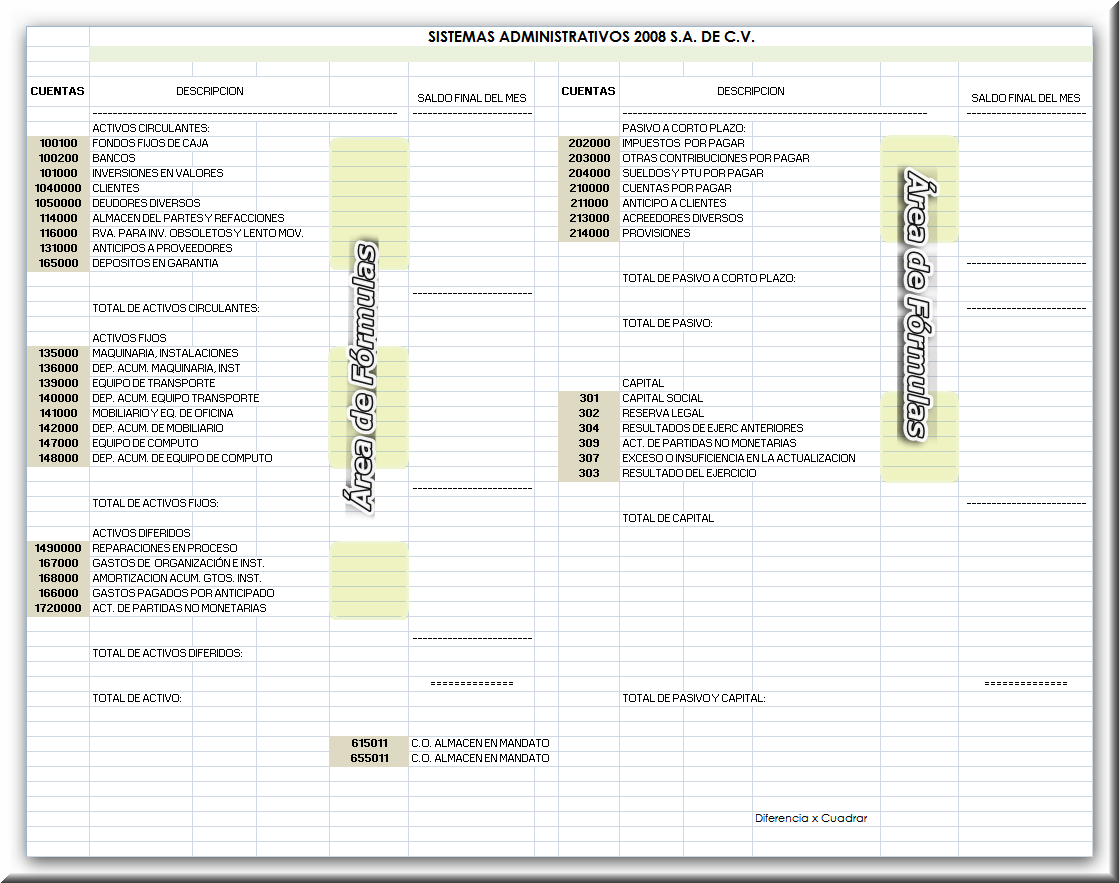
Reporte de Balance
Una vez cubierto este requisito, se ejecuta el proceso "Reporteador excel" se muestra la siguiente ventana
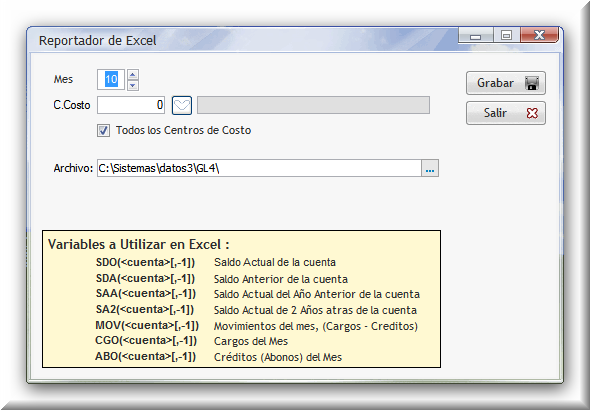
|
NOTA: Lo que para Contabilidad son variables, en el formato de excel son las formulas, es decir, el usuario debe elegir SDO, SDA, etc. y complementar con el o los argumentos
Considerando el contenido de la primer imagen Ejemplo 1: SDO (100100) Ejemplo 2: SDO (202000,-1), esto es usado para evitar el uso de cantidades negativas
|
Mes : Elegir el mes base de referencia
C.Costo : Ingresar o elegir del catálogo correspondiente, la clave del centro de costo. Dejar en Blanco para elegir todos
Todos los Centros de Costo : Activar la casilla con la marca de verificación (predeterminado) o quitar para un centro de costo especifico
Archivo : Capturar la ruta y nombre del archivo o con ayuda del control situado a la derecha (icono de folder) abrir el explorador de windows para indicar el dato
GRABAR : Al activar este botón, se genera un archivo. Al nombre de la plantilla se le agrega los últimos 2 dígitos del año en curso y 2 dígitos para el mes así es como se nombra el reporte resultante.
Ejemplo: Es elegido el mes 07, la plantilla se llama Balance.xls; el año actual es 2012. El archivo resultante se llamará Balance1207.xls y estará en la misma carpeta que Balance.xls, de ahí la importancia de que esté en la carpeta de datos predeterminada, la cual puede ser llamada desde el Sistema de contabilidad en Utilerías \ Abrir Carpeta de Datos
A continuación se muestra un ejemplo de reporte procesado
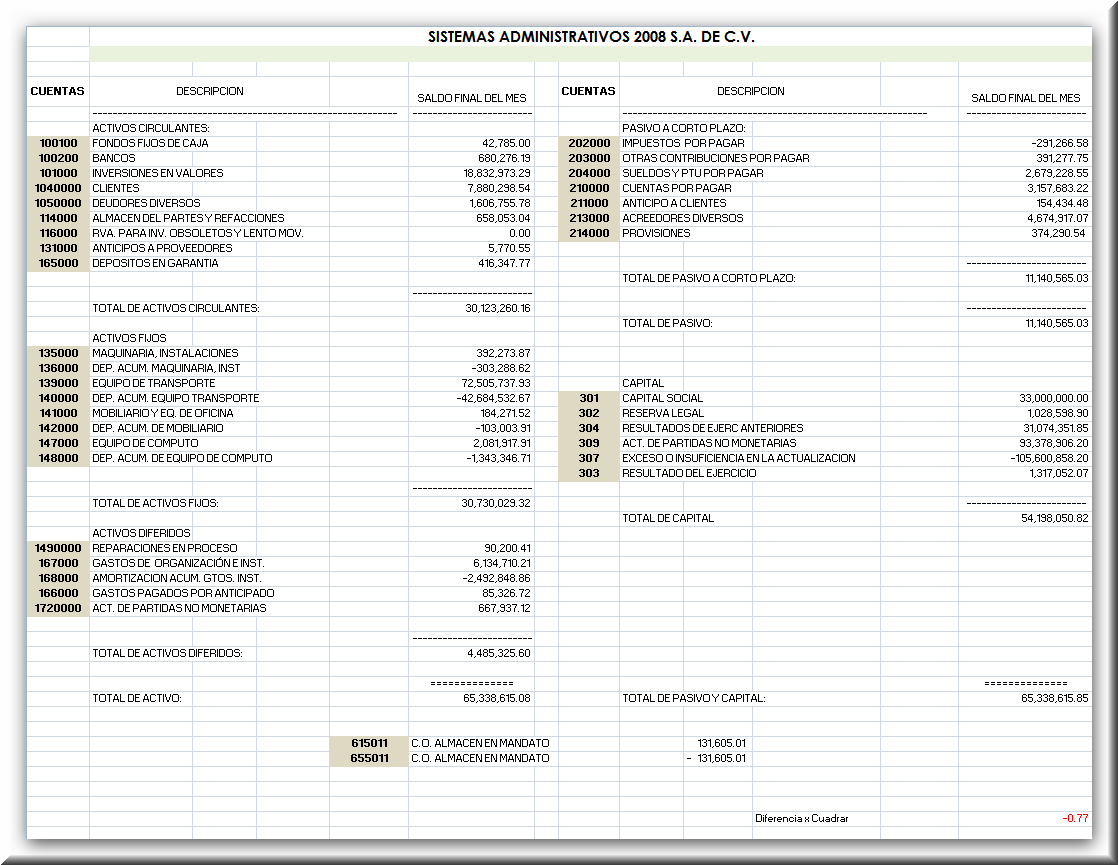
El subtítulo también es una variable, describe el periodo elegido |